Cách đánh dấu tin nhắn Skype trên Windows 10
Phiên bản ổn định của Microsoft Skype cho cả hai nền tảng, Máy tính để bàn(Desktop) và Di động(Mobile) hỗ trợ tính năng Dấu(Bookmarks) trang. Sử dụng tính năng này trong Skype , bạn có thể dễ dàng đánh dấu các tin nhắn Skype và tệp đính kèm quan trọng trong cuộc trò chuyện để xem nhanh sau này. Vì vậy, hôm nay, chúng ta sẽ xem cách đánh dấu một tin nhắn Skype(bookmark a Skype message) trên Windows 10.
Cách đánh dấu một tin nhắn Skype
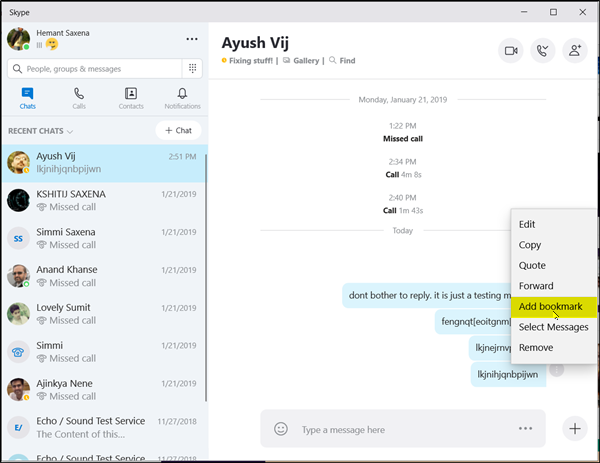
Dấu trang trong Skype lưu tin nhắn để bạn có thể quay lại tin nhắn đó bằng một cú nhấp chuột bất kỳ lúc nào trong tương lai. Để đánh dấu một tin nhắn trong Skype , bạn phải:
- Khởi chạy Skype
- Mở chuỗi trò chuyện có tin nhắn
- Di chuyển đến tin nhắn mà bạn muốn đánh dấu
- Nhấp vào dấu 3 chấm(Click 3-dots) Tùy chọn khác hiển thị bên cạnh thông báo
- Chọn Thêm dấu trang.
Khi bạn đã hoàn thành việc này, hãy nhấp vào ' Dấu trang(Bookmarks) ' để xem lại.
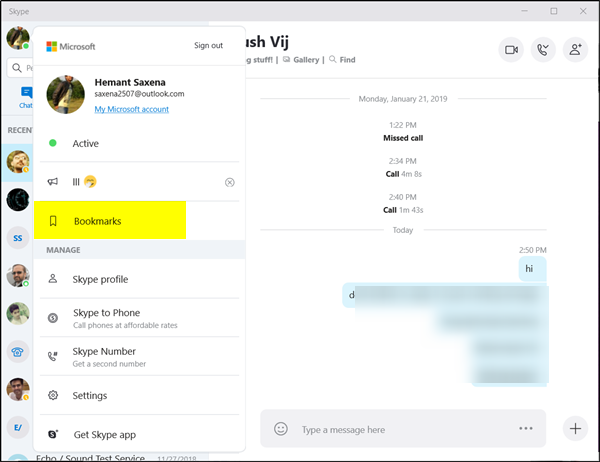
Bạn sẽ nhận thấy rằng một 'Biểu tượng được đánh dấu' sẽ xuất hiện bên cạnh thư hoặc tệp đính kèm mà bạn đã thêm dấu trang.
Cách xóa dấu trang khỏi tin nhắn Skype
Nếu bạn không biết, các dấu trang được nhóm theo người trước và sau đó được sắp xếp theo ngày. Khi bạn di con trỏ chuột qua thư được đánh dấu trang, một biểu tượng sẽ xuất hiện.

Khi bạn nhấp vào biểu tượng, bạn sẽ được đưa trực tiếp đến tin nhắn trong chuỗi trò chuyện mà nó gửi đến. Vì vậy, nếu bạn muốn xóa một dấu trang, hãy nhấp vào nút ba chấm / Tùy chọn khác xuất hiện khi bạn di chuột qua nó và chọn tùy chọn xóa từ menu.
That’s it!
Related posts
Troubleshoot No Video, Audio or Sound trong Skype cuộc gọi trên Windows
Skype Privacy Settings, Groups and Video Calls
Làm thế nào để cài đặt và sử dụng Skype để thực hiện cuộc gọi video miễn phí trên Windows 10
Cách vô hiệu hóa nhắc nhở cuộc gọi bị nhỡ và cảnh báo tin nhắn bị bỏ lỡ trong Skype
Cách sử dụng Snapchat Camera filter trên Microsoft Teams and Skype
Cách tạo Skype cho Web work trên Firefox
Cách lên lịch gọi trong Skype trên phiên bản web và ứng dụng Windows 10
Nội dung của thông điệp này không được hỗ trợ trong Skype
Làm thế nào để gửi Money để Contacts sử dụng Skype
không thể nhìn thấy chính mình trên video trong Skype cuộc gọi? Đây là sửa chữa!
Skype Meet Bây giờ cho phép bạn lưu trữ Video Conference Calls miễn phí ngay lập tức!
Skype trong quá trình chia sẻ Screen hiển thị Black screen trên Windows 10
Best VPN software cho Skype miễn phí để tải về và sử dụng
Cách bật Live Captions & Subtitles cho các cuộc gọi Skype
Cách chia sẻ Screen trên Skype and Skype cho Business trên Windows 10
Skype Extension cho Google Chrome phép bạn truy cập Skype cho Web & nhiều hơn nữa!
Làm thế nào để mua Skype Credit
Skype Không mở, làm việc hoặc tạo voice and video calls trong Windows
Zoom vs Microsoft Teams VS Google Meet vs Skype
Làm thế nào để báo cáo thư rác và xóa nhiều thư cùng lúc trong Skype
